WhatsApp Backup Extractor:WhatsAppBackupOnlineを読む
コンピューターでWhatsAppメッセージをもっと便利に読みたいと思ったことはありませんか? または、古いメッセージ、場合によってはアーカイブされたメッセージを復元したい場合もあります。これは、メッセージに思い出させたいものが含まれているためです。 WhatsAppバックアップから情報を抽出してこれらのことを行うことが可能であることを知って幸せになるはずです。
必要なのはWhatsAppバックアップエクストラクタです。 いいですね? それは良いことです、そして私たちはあなたがしたいことを正確に行うためのステップをあなたに案内するつもりです。 WhatsAppバックアップ全体を抽出することは問題ではありません。 これは、必要なメッセージの一部またはすべてを選択できるようにする場合です。
- パート1。iOSWhatsAppバックアップエクストラクタ
- パート2。iOSWhatsAppの転送、バックアップ、復元
- パート3。AndroidWhatsAppバックアップエクストラクタ
- パート4。WhatsAppバックアップビューア– Backuptrans
パート1。iPhoneバックアップエクストラクタWhatsApp
Wondershareは、良い時も悪い時もスマートフォンと一緒に暮らすのに役立つツールの作成に長い間取り組んできました。 これらのツールのXNUMXつは DrFoneTool –データリカバリ(iOS)。 これは、iPhone自体、またはiTunesやiCloudのバックアップからWhatsAppメッセージを簡単に抽出できるようにするプログラムです。 私たちはそれがすべての状況をカバーするべきだと思います。

DrFoneTool –データリカバリ(iOS)
WhatsApp用の世界初のiPhoneバックアップエクストラクタ。
- iOSデバイス、iTunesバックアップ、およびiCloudから柔軟にデータを抽出します。
- WhatsAppメッセージ、写真、ビデオ、連絡先、メッセージ、メモ、通話履歴などを抽出します。
- プレビューを許可し、データを選択的にエクスポートします。
- エクスポートしたデータを読み取り可能なファイルとして保存します。
- iPhone、iPad、iPodtouchのすべてのモデルをサポートします。 iOS13と互換性があります。

あなたが取ることができる解決策、XNUMXつのルートがあります。
解決策XNUMX–iPhoneからWhatsAppメッセージを抽出する
ステップ1: DrFoneToolをダウンロードして起動し、USBケーブルを使用してiPhoneをコンピューターに接続します。

DrFoneToolのダッシュボード–シンプルで明確。
次に、DrFoneToolツールから[データ回復]をクリックすると、次のウィンドウが表示されます。

ステップ2: [スキャンの開始]をクリックして、デバイスのスキャンを開始します。

利用可能なすべてのデータがわかりやすく表示されます。
ステップ3: スキャンが完了すると、上記のように、デバイスで見つかったすべてのデータが表示されます。 コンピューターに表示するWhatsAppメッセージを選択し、[コンピューターに復元]をクリックすると、メッセージがコンピューターに保存されます。

あなたのiPhoneと同じように、私たちのソフトウェアは美しいものだと思います。
解決策XNUMX–iTunesバックアップからWhatsAppメッセージを抽出する
ステップ1: iPhoneをiTunesと同期します。 DrFoneToolツールキットを実行し、「データ回復」をクリックしてから、「iTunesバックアップファイルから回復」を選択します。

コンピューターにあるバックアップファイル。
ステップ2: メッセージが含まれているiTunesバックアップファイルを選択し、[スキャンの開始]をクリックします。
ステップ3: スキャンが完了すると、選択したバックアップのすべてのファイルが表示されます。 抽出するWhatsAppメッセージを選択し、[コンピューターに復元]をクリックしてコンピューターに保存します。
それはどれほど素晴らしいですか? すでに述べたように、DrFoneToolのツールは、iPhone、iPad、またはiPod Touchであらゆる種類のことを行うのに最適であり、さまざまな点で役立ちます。
解決策XNUMX–iCloudからWhatsAppバックアップを抽出する
ステップ1: 「iCloudバックアップファイルから回復」をクリックしてから、iCloudアカウントにサインインします。

ステップ2: 必要なWhatsAppメッセージを含むiCloudバックアップファイルを選択し、ダウンロードします。

iCloudへのすべてのバックアップはDrFoneToolによって表示されます。
表示されるポップアップウィンドウで、「WhatsApp」と「WhatsAppAttachments」を確認します。 これらのXNUMXつの項目のみの横にチェックマークを付けると、これらのファイルのみをダウンロードすることで時間を節約できます。

ステップ3: 「次へ」をクリックしてiCloudファイルをスキャンします。 スキャンが完了したら、抽出するWhatsAppメッセージを選択し、[コンピューターに復元]をクリックしてコンピューターに保存します。
Wondershareは、デジタルライフを支援するために15年間取り組んできました。 私たちがあなたに伝えたいもう一つのツールがあります。
パート2。WhatsAppのバックアップと復元(iOS)
WhatsAppから既存の、削除されたメッセージをスキャンして復元する方法について説明しました。 他の WhatsAppバックアップビューア あなたが役に立つと思うかもしれないのはDrFoneTool–WhatsAppTransferです。 それはあなたのWhatsAppコンテンツをバックアップして選択的にエクスポートすることができます。 さらに、ファイルは読み取り可能な形式で抽出および移動されます。 それらはあなたのコンピュータまたは他のデバイスで読むことができます。

DrFoneTool – WhatsApp Transfer
ワンクリックでWhatsAppデータをiPhoneからコンピューターに転送
- 簡単、迅速、そして安全。
- iOS WhatsAppメッセージをバックアップ、読み取り、またはコンピューターにエクスポートします。
- iOSのWhatsAppバックアップをスマートフォンに復元します。
- iOS WhatsApp を iPhone/iPad/iPod touch/Android デバイスに転送します。
- 100%安全なソフトウェアで、コンピューターやデバイスに害はありません。
この素晴らしいツールは非常に使いやすいです。
ステップ1: ダウンロードしてインストール DrFoneTool – WhatsApp Transfer お使いのコンピュータで。 プログラムを実行し、iPhone、iPad、またはiPodtouchをコンピューターに接続します。
ステップ2: DrFoneToolツールから「WhatsAppTransfer」を選択します。
次に、次のようなウィンドウが表示されます。 下のウィンドウから「WhatsAppメッセージのバックアップ」を選択するだけです。

XNUMXつの素晴らしい選択肢。
ステップ3: 次に、WhatsAppバックアッププロセスが開始されます。 数分後、バックアッププロセスが終了します。

バックアップ処理
これで、[表示]をクリックしてWhatsAppメッセージを表示できます。

成功!
ステップ4: さらに、[コンピューターに復元]ボタンをクリックして、選択したWhatsAppコンテンツをコンピューターまたは別のコンピューターにエクスポートし、HTML、CSV、またはVcardファイルとして保存できるようになりました。 あなたはあなたのコンピュータ上でそれらを直接読むことができます。

それはどれほど素晴らしいですか?
Wondershareでは、iOS向けの便利なツールを作成するだけでなく、Androidを実行している携帯電話を使用しているユーザーを支援するツールにも同じ注意を払っています。
パート2。WhatsAppバックアップエクストラクタAndroid
Androidユーザーの場合、デバイスからWhatsAppメッセージを選択的に抽出するのに役立つ適切なツールは次のとおりです。 DrFoneTool –データ回復(Android).

DrFoneTool –データ回復(Android)
ワンクリックのAndroidWhatsAppBackupExtractor
- 抽出されたWhatsAppメッセージをコンピューターで無料でプレビューします。
- 写真、ビデオ、連絡先、メッセージング、通話履歴、WhatsAppメッセージなどを復元します。
- 6000 + Androidデバイスと互換性があります。
以下の手順に従って、コンピューターでWhatsAppメッセージなどを読むことができます。
ステップ1: DrFoneTool – Data Recovery(Android)をPCにダウンロードしてインストールし、次の簡単な手順に従ってWhatsAppメッセージを抽出します。 DrFoneToolツールキットを起動し、USBケーブルを使用して電話を接続します。

ステップ2: 次のステップでは、プログラムがデバイスと直接通信できるように、USBデバッグを有効にする必要があります。 これはAndroidスマートフォンの標準要件ですが、その方法はバージョンごとに異なります。 「デバッグ」と携帯電話のモデル、またはAndroidのバージョンをすばやく検索すると、まだわからない場合に必要なものがすぐにわかります。

はい! USBデバッグを許可する必要があります。
それはあなたの電話が通信を受信できるようにするだけです。
ステップ3: 次のDrFoneToolウィンドウで、WhatsAppメッセージと添付ファイルを選択し、[次へ]をクリックしてスキャンを開始します。

選択肢があります。
ステップ4: スキャンが完了すると、すべてのWhatsAppメッセージが次のウィンドウに表示されます。 抽出したいメッセージだけを選択し、「回復」をクリックしてパソコンに保存します。

約束通り–すべてのWhatsAppメッセージ!
簡単です。 適切なツールを使用する場合にのみ簡単です。 DrFoneToolを使用すると、これやその他のタスクを簡単に実行できます。
パート4。WhatsAppバックアップビューア– Backuptrans
最後の部分では、別の方法を紹介したいと思います。 WhatsAppバックアップの読み方。、Backuptransを使用して、コンピューターでWhatsAppの会話を表示します。 Backuptransを使用してWhatsAppバックアップからチャットメッセージを復号化して読み取る方法は次のとおりです。
ステップ1: 最初に行う必要があるのは、WhatsAppバックアップファイルを見つけてコンピューターにコピーすることです。 これを行うには、デバイスをコンピューターに接続し、バックアップの場所に移動してから、ファイルをデバイスからコンピューターにコピーします。
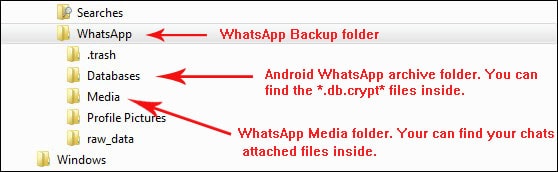
ステップ2: コンピューターでBackuptransを実行し、データベースアイコンを右クリックして、[AndroidWhatsAppバックアップデータのインポート]を選択します。

ステップ3: 暗号化されたバックアップファイルを選択し、[OK]をクリックして続行します
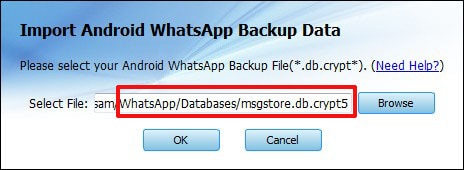
ステップ4: ファイルを復号化するには、Androidアカウントの入力が必要になる場合があります。 [OK]をクリックして続行します
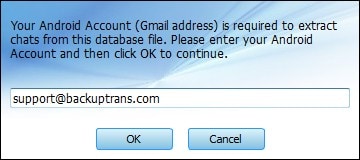
ステップ5: そのファイル内のすべてのメッセージは復号化され、正常に抽出されます。 次に、メッセージのエクスポート、印刷、または復元を選択できます。
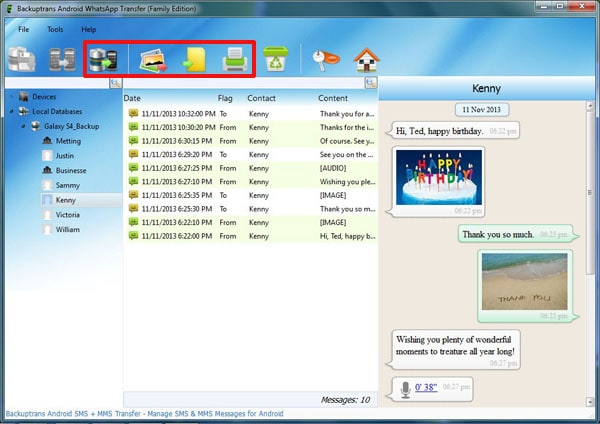
Backuptransには、そのスタイルと方法があります。 効果的なツールです。
もちろん、私たちのツールは最高の仕事をしていると思います。 私たちは、それが事実であることを確認するために長年取り組んできました。
最後の記事

